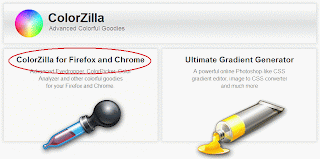Untuk membuat frame seperti yang nampak pada bingkai luar postingan ini banyak cara yang bisa di tempuh, diantaranya bisa menggunakan kode HTML :
Langkah yang harus di persiapkan adalah tentukan dahulu lebar, warna latar belakang, warna huruf, jenis huruf, besarnya huruf, serta hal lain yang sekiranya berhubungan. Agar lebih mudah untuk di mengerti, saya buatkan sebuah contoh frame sebagai berikut:
Untuk membuat Kode bingkainya adalah sebagai berikut :
<div style="border: 3px dashed red; background: none repeat scroll 0% 0% #ffffff; padding: 10px; width: 330px; text-align: left; color: white;">disini untuk menulis isinya</div>
Kodenya isinya adalah sebagai berikut :
<a style="font-size: 17px;COLOR: yellow; text-decoration:none;" title="klik di sini" href="http://www.shop737.com/?id=www.nurcahyaku.com" target="_blank"><strong>Kiprahku dalam Internet </strong></a>
Untuk membuat frame seperti yang nampak pada bingkai luar postingan ini banyak cara yang bisa di tempuh, diantaranya bisa
menggunakan kode HTML
<div>atau bisa juga dengan menggunakan kode HTML <span>.
<a style="color:yellow; font-size:12px; text-decoration:none;" title="klik di sini" href="http://www.shop737.com/?id=www.nurcahyaku.com" target="_blank"><strong>Semoga anda sukses selalu</strong></a></div>
Jadinya seperti ini :
Kiprahku dalam Internet »
Untuk membuat frame seperti yang nampak pada bingkai luar postingan ini banyak cara yang bisa di tempuh, diantaranya bisa
menggunakan kode HTML
atau bisa juga dengan menggunakan kode HTML .
Semoga anda sukses selalu
KETERANGAN :
warna pembatas : merah
style dari pembatas : garis putus-putus dengan lebar 3 pixel
jarak hurup dengan batas terluar : 10 pixel
lebar frame : 330 pixel
posisi hurup : rata kiri
warna hurup : putih
warna latar belakang : biru
warna link : kuning
Bagaimana mudah bukan, apa masih bingung saya kira tidak.
Agar lebih mudah cobalah sobat otak-atik sendiri kode di atas, hitung-hitung untuk ber-kreasi sendiri sehingga hasilnya memuaskan sobat.
Untuk garis putus-putus perintahnya seperti ini :
border : 3px dashed red;
3px menandakan lebar dari garis, dashed berarti garis putus-putus, red adalah kode warna merah.
Ada juga style yang lain yaitu berupa garis berbentuk garis yang solid ada juga yang berupa titik-titik.
border : 3px dashed red; --> untuk garis solid
border : 3px dotted red; --> untuk garis berupa titik-titik
Selamat mencoba ..........!!!